Miért van betöltve és lassul a processzor, de a folyamatokban nincs semmi CPU terhelés 100-ra hogyan lehet csökkenteni a terhelést
Előző
A számítógép lelassulásának egyik leggyakoribb oka a processzor terhelése, és néha az alkalmazások és folyamatok érthetetlensége.
Nem is olyan régen az egyik barátom gépén "megmagyarázhatatlan" CPU idővel kellett szembesülnöm, ami néha elérte a 100%-ot, bár nem volt nyitva olyan program, ami így be tudta volna tölteni (a processzor egyébként eléggé modern Intel a Core i3-ban). A probléma a rendszer újratelepítésével és új driverek telepítésével megoldódott (de erről majd később...).
Valójában úgy döntöttem, hogy egy ilyen probléma meglehetősen népszerű, és a felhasználók széles köre számára érdekes lesz. A cikkben ajánlásokat adok, amelyeknek köszönhetően önállóan megértheti, miért van betöltve a processzor, és hogyan csökkentheti a terhelést. Így…
Ha meg szeretné tudni, hogy mennyi a processzor terheltsége, nyissa meg a Windows Feladatkezelőt.
Gombok: Ctrl+Shift+Esc (vagy Ctrl+Alt+Del).
Ezután az összes jelenleg futó programot meg kell jeleníteni a folyamatok lapon. Név vagy a CPU-n létrehozott terhelés szerint rendezheti, majd eltávolíthatja a kívánt feladatot.
Melleslegnagyon gyakran felmerül a következő terv problémája: például Adobe Photoshopban dolgoztál, majd bezártad a programot, és az a folyamatokban maradt (vagy ez bizonyos játékoknál folyamatosan előfordul) . Ennek eredményeként "megeszik" az erőforrásokat, és nem kicsik. Emiatt a számítógép lassulni kezd. Ezért nagyon gyakran az első ajánlás ilyen esetekben a számítógép újraindítása (mivel ebben az esetben az ilyen programok bezáródnak), vagy menjen a feladatkezelőhöz, és távolítsa el az ilyen folyamatokat.
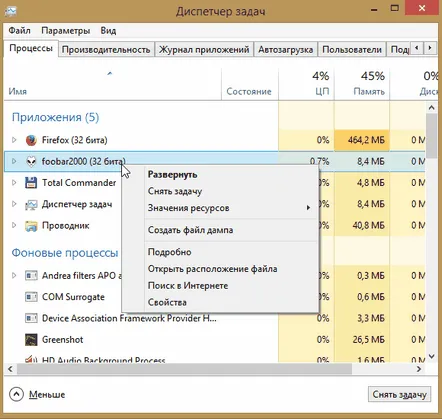
Fontos!Különös figyelmet kell fordítani a gyanús folyamatokra: amelyek nagymértékben terhelik a processzort (több mint 20%, és ilyet még soha nem látott)folyamat). A gyanús folyamatokról részletesebben nem is olyan régen volt egy cikk: http://pcpro100.info/podozritelnyie-protsessyi-kak-udalit-virus/
2. 2. kérdés – A CPU betöltése elérhető, a betöltődő alkalmazások és folyamatok nem! Mit kell tennem?
Az egyik számítógép beállításakor érthetetlen CPU terhelésbe ütköztem - nincsenek terhelés alatti folyamatok! Az alábbi képernyőkép azt mutatja, hogyan néz ki a Feladatkezelőben.
Egyrészt furcsa: a "Minden felhasználó folyamatainak megjelenítése" jelölőnégyzet be van kapcsolva, a folyamatok között nincs semmi, a PC-betöltés pedig 16-30%-ot ugrik!
A számítógépet terhelő összes folyamat megtekintéséhezfuttassa a Process Exploreringyenes segédprogramot. Ezután rendezze az összes folyamatot terhelés szerint (CPU oszlop), és ellenőrizze, hogy vannak-e gyanús "elemek" (egyes folyamatokat nem jeleníti meg a feladatkezelő, ellentétben a Process Explorer-el).
Link az irodához. Process Explorer webhely: https://technet.microsoft.com/ru-ru/bb896653.aspx
Process Explorer – a rendszermegszakítások (hardvermegszakítások és DPC-k) ~20%-kal terhelik a processzort. Ha minden rendben van, általában a hardveres megszakításokhoz és a DPC-khez kapcsolódó CPU-terhelés nem haladja meg a 0,5-1%-ot.
Az én esetemben a bűnös a rendszermegszakítások (Hardveres megszakítások és DPC-k) voltak. Egyébként elmondom, hogy a hozzájuk tartozó PC betöltési idő javítása meglehetősen fáradságos és nehéz (ráadásul néha nem csak 30%-kal, hanem 100%-kal is terhelhetik a processzort!).
A helyzet az, hogy a CPU több esetben miattuk töltődik: problémák az illesztőprogramokkal; vírusok; a merevlemez nem DMA módban működik, hanem PIO módban; perifériás berendezésekkel kapcsolatos problémák (például nyomtató, szkenner, hálózati kártyák, flash és HDD memória stb.).
1. Illesztőprogram-problémák
A CPU terhelésének leggyakoribb oka a rendszermegszakítások. Azt javaslom, hogy tegye a következőket: indítsa el a számítógépet csökkentett módban, és nézze meg, hogy van-e terhelés a processzoron: ha nincs terhelés, az ok nagy valószínűséggel az illesztőprogramokban van! Általában ebben az esetben a legegyszerűbb és leggyorsabb módja a Windows újratelepítése, majd egy-egy illesztőprogram telepítése, és megnézzük, megjelenik-e a CPU terhelése (amint megjelenik - megtalálta a tettest).
Leggyakrabban a Microsoft hálózati kártyái + univerzális illesztőprogramjai okolhatók, amelyeket azonnal telepítenek a Windows telepítésekor (elnézést a tautológiáért). Azt javaslom, hogy töltse le és frissítse az összes illesztőprogramot a laptop/számítógép gyártójának hivatalos webhelyéről.
http://pcpro100.info/ustanovka-windows-7-s-fleshki/ – Windows 7 telepítése flash meghajtóról
http://pcpro100.info/kak-iskat-drayvera/ – illesztőprogram frissítése és keresése
2. Vírusok
Szerintem nem érdemes terjeszteni, aminek oka lehet a vírusok: fájlok, mappák törlése a lemezről, személyes adatok ellopása, CPU betöltése, különféle reklám bannerek az asztal tetején, stb.
Nem mondok itt semmi újat - telepítsen egy modern víruskeresőt a számítógépére: http://pcpro100.info/luchshie-antivirusyi-2016/
Ezenkívül néha ellenőrizze számítógépét harmadik féltől származó programokkal (amelyek reklámprogramokat, levelezőprogramokat stb. keresnek): róluk itt olvashat bővebben.
3. Merevlemez működési mód
A HDD működési módja is befolyásolhatja a számítógép betöltését és sebességét. Általánosságban elmondható, hogy ha a merevlemez nem DMA módban működik, hanem PIO módban - azonnal észreveszi szörnyű "fékekkel"!
Hogyan ellenőrizhető? Az ismétlés elkerülése érdekében lásd cikk: http://pcpro100.info/tormozit-zhestkiy-disk/#3__HDD_-_PIODMA
4.Problémák a perifériás berendezésekkel
Húzza ki a laptopot vagy a PC-t, hagyja meg a minimumot (egér, billentyűzet, monitor). Azt is javaslom, hogy figyeljen az eszközkezelőre, hogy nincs-e benne olyan eszköz, amelyen sárga vagy piros ikon van telepítve (ez azt jelenti, hogy vagy nincsenek meghajtók, vagy nem működnek megfelelően).
Hogyan lehet megnyitni az eszközkezelőt? A legegyszerűbb módja a Windows vezérlőpultjának megnyitása, és a keresősávba beírni a „kezelő” szót. Lásd az alábbi képernyőképet.
Tulajdonképpen már csak az eszközkezelő által kiadott információkat kell megnézni...
Eszközkezelő: Az eszközökhöz (lemezmeghajtókhoz) nincsenek illesztőprogramok, előfordulhat, hogy nem működnek megfelelően (vagy nagy valószínűséggel egyáltalán nem működnek).
3. 3. kérdés – túlmelegedés és por lehet a processzor terhelésének oka?!
Az ok, amiért a processzor lemerülhet, és a számítógép lassulni kezd, a túlmelegedés. Általában a túlmelegedés jellemző jelei a következők:
- a hűtő zümmögésének erősödése: emiatt megnő a percenkénti fordulatszám, erősödik a zaj. Ha laptopja van: akkor a bal oldalon (általában a laptopokon van meleg levegő kivezető nyílása) végighúzva a kezét, észreveheti, milyen erősen fújja a levegőt és milyen meleg. Néha a kéz nem bírja (nem jó)!
- a számítógép (laptop) fékezése és lassítása;
- akaratlan újraindítás és leállítás;
- hibás betöltési hiba jelentés a hűtőrendszer meghibásodásáról stb.
Egy speciális segítségével megtudhatja a processzor hőmérsékletét programokat (bővebben itt: http://pcpro100.info/harakteristiki-kompyutera/).
Például az AIDA 64-bena processzor hőmérsékletének megtekintéséhez meg kell nyitnia a „Számítógép/érzékelő” lapot.
AIDA64 - processzor hőmérséklete 49 fok. Ts.
Hogyan állapítható meg, hogy melyik hőmérséklet kritikus a processzor számára, és melyik a normális?
A legegyszerűbb, ha a gyártó weboldalát nézegeti, ott ez az információ mindig fel van tüntetve. Elég nehéz általános adatokat adni a processzorok különböző modelljeiről.
Általában átlagosan, ha a processzor üzemi hőmérséklete nem haladja meg a 40 fokot. Ts. - minden rendben. 50 gr felett. T. - problémákat jelezhet a hűtőrendszerben (például nagy mennyiségű por). Egyes processzormodelleknél azonban ez a hőmérséklet a szokásos üzemi hőmérséklet. Ez különösen vonatkozik a laptopokra, ahol a korlátozott hely miatt nehéz jó hűtést kialakítani. Egyébként laptopokon és 70 gr. C. normál hőmérséklet lehet terhelés alatt.
A processzor hőmérsékletéről bővebben: http://pcpro100.info/kakaya-dolzhna-byit-temperatura-protsessora-noutbuka-i-kak-ee-snizit/
Tisztítás a portól: mikor, hogyan és hányszor?
Általánosságban elmondható, hogy egy számítógépet, laptopot évente 1-2 alkalommal célszerű megtisztítani a portól (bár sok múlik a szobánkon, kinek több a por, kinek kevesebb...). A termopasztát 3-4 évente célszerű cserélni. Mindkét művelet nem bonyolult, és egymástól függetlenül is elvégezhető.
Hogy ne ismételjem önmagam, alább adok pár linket...
Hogyan tisztítsuk meg a számítógépet a portól és cseréljük ki a hőpasztát: http://pcpro100.info/kak-pochistit-kompyuter-ot-pyili/
A laptop tisztítása a portól, a képernyő törlése: http://pcpro100.info/kak-pochistit-noutbuk-ot-pyili-v-domashnih-usloviyah/
PS
Ma ennyi. Egyébként, ha felajánljáka fenti intézkedések nem segítettek, megpróbálhatja újratelepíteni a Windows-t (vagy akár lecserélni egy újra, például módosítani a Windows 7-et Windows 8-ra). Néha könnyebb újratelepíteni az operációs rendszert, mint keresni az okát: időt és pénzt takarít meg... És általában, néha (amikor minden jól működik) biztonsági másolatot kell készítenie.
Sok sikert mindenkinek!
KövetkezőOlvassa el tovabba:
- Csont a lábon, hogyan lehet csökkenteni a terhelést és megállítani a növekedését
- Hogyan lehet csökkenteni a vénás ödémát
- Miért sárgul az aglaonema, és hogyan lehet segíteni a növényen
- A gomba erjedt, miért történt ez, hogyan lehet megérteni, hogy a gomba megsavanyodott, mit kell tenni
- Hogyan lehet csökkenteni a magas vérnyomást